1. Định khoản
1. Mua vật tư, hàng hóa, dịch vụ
Nợ TK 152, 156, 641, 642… Giá mua chưa có thuế GTGT
Nợ TK 133 Thuế GTGT được khấu trừ (nếu có)
Có TK 111, 112, 331… Tổng giá thanh toán
2. Khi phát sinh chi phí mua hàng
Nợ TK 152, 156, 641, 642… Chi phí mua hàng
Nợ TK 133 Thuế GTGT được khấu trừ (nếu có)
Có TK 111, 112, 331… Tổng giá thanh toán
2. Mô tả nghiệp vụ
Khi mua hàng có phát sinh các chi phí liên quan trực tiếp đến quá trình thu mua hàng hóa như: bảo hiểm hàng hóa, tiền thuê kho, thuê bến bãi, chi phí vận chuyển, bốc xếp, bảo quản đưa hàng hóa từ nơi mua về đến kho đơn vị, các khoản hao hụt tự nhiên trong định mức phát sinh trong quá trình thu mua hàng hóa… Căn cứ vào các hóa đơn chi phí mua hàng liên quan, kế toán mua hàng sẽ phân bổ chi phí thu mua vào các mặt hàng đã mua theo tiêu thức số lượng hoặc giá trị của hàng hóa.
3. Ví dụ
Ngày 10/01/2017, đơn vị mua hàng của công ty TNHH Minh Anh về nhập kho nhưng chưa thanh toán tiền hàng.
- Điện thoại LG G4, số lượng 5, đơn giá 9.875.000đ, thuế GTGT 10%
- Điện thoại LG G4 Stylus, số lượng 10, đơn giá 3.259.000đ, thuế GTGT 10%
Đơn vị thuê công ty vận tải Sông Công vận chuyển hàng về kho với chi phí là 1.000.000đ (VAT 10%), đã thanh toán bằng tiền mặt.
| Trường hợp 1: Hóa đơn mua hàng và hóa đơn chi phí mua hàng về cùng lúc |
| I. Xem phim hướng dẫn
II. Các bước thực hiện 2. Khai báo các thông tin chi tiết của chứng từ mua hàng.
3. Nhấn Cất. |
| Trường hợp 2: Hóa đơn mua hàng về trước hóa đơn chi phí mua hàng |
| I. Xem phim hướng dẫn
II. Các bước thực hiện Bước 1: Hạch toán hàng hóa mua về 2. Khai báo các thông tin chi tiết của chứng từ mua hàng. 3. Nhấn Cất. Bước 2: Hạch toán và phân bổ chi phí mua hàng 1. Vào phân hệ Mua hàng, chọn Chứng từ mua dịch vụ (hoặc vào tab Mua hàng hóa, dịch vụ, nhấn Thêm\Chứng từ mua dịch vụ). 2. Khai báo các thông tin chi tiết của chứng từ mua dịch vụ.
3. Nhấn Cất. 6. Thiết lập điều kiện tìm kiếm chứng từ mua hàng, sau đó nhấn Lấy dữ liệu.
|
| Trường hợp 3: Hóa đơn chi phí mua hàng về trước hóa đơn mua hàng |
| I. Xem phim hướng dẫn Tải phim hướng dẫn tại đây (Xem hướng dẫn tải phim) II. Các bước thực hiện Bước 1: Hạch toán chi phí mua hàng 1. Vào phân hệ Mua hàng, chọn Chứng từ mua dịch vụ (hoặc vào tab Mua hàng hóa, dịch vụ, nhấn Thêm\Chứng từ mua dịch vụ).
2. Khai báo các thông tin chi tiết của chứng từ mua dịch vụ.
3. Nhấn Cất. Bước 2: Hạch toán hàng hóa mua về và phân bổ chi phí mua hàng 1. Vào phân hệ Mua hàng, chọn Chứng từ mua hàng hóa (hoặc vào tab Mua hàng hóa, dịch vụ, nhấn Thêm\Chứng từ mua hàng hóa). 2. Khai báo các thông tin chi tiết của chứng từ mua hàng. 3. Phân bổ chi phí mua hàng cho hàng hóa mua về:
|
5. Lưu ý
Nếu muốn theo dõi chi phí mua hàng trên tài khoản 1562 theo đúng chế độ kế toán thì sau khi thực hiện phân bổ chi phí mua hàng cho các mặt hàng mua về, cần vào phân hệ Tổng hợp\Chứng từ nghiệp vụ khác để hạch toán bút toán kết chuyển tài khoản 1562 sang tài khoản 1561 (Nợ TK 1561/Có TK 1562)
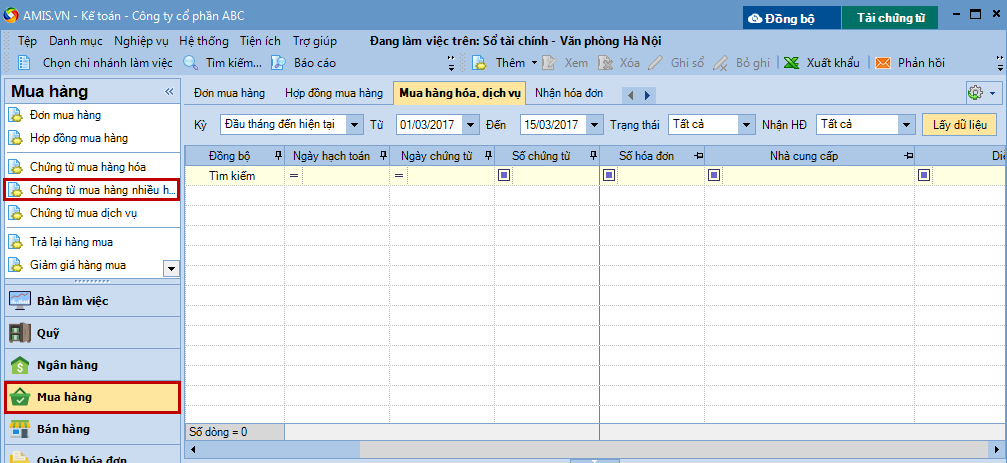
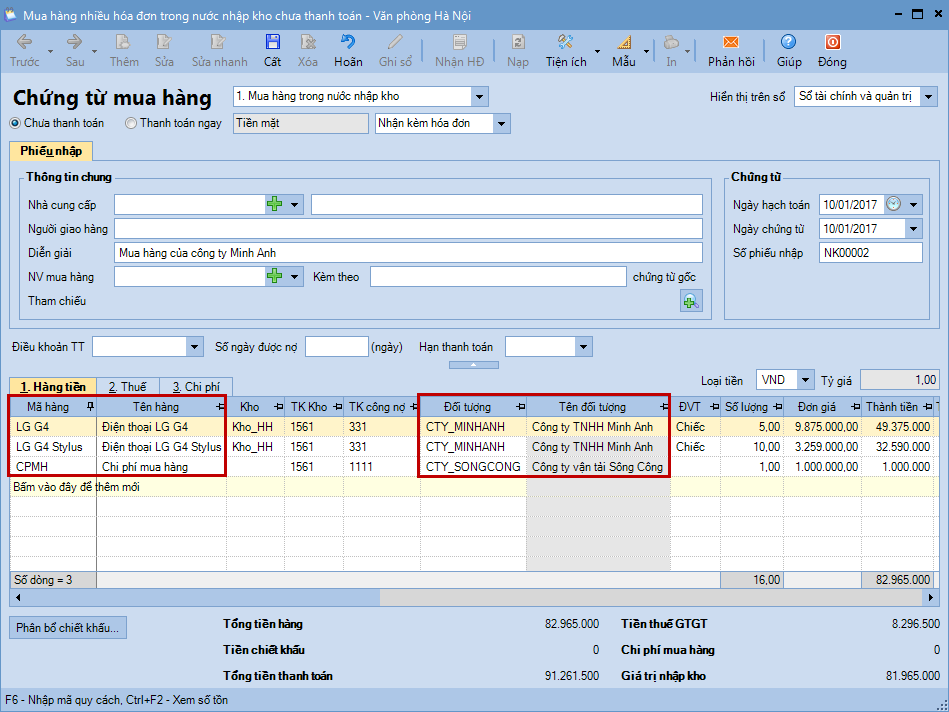
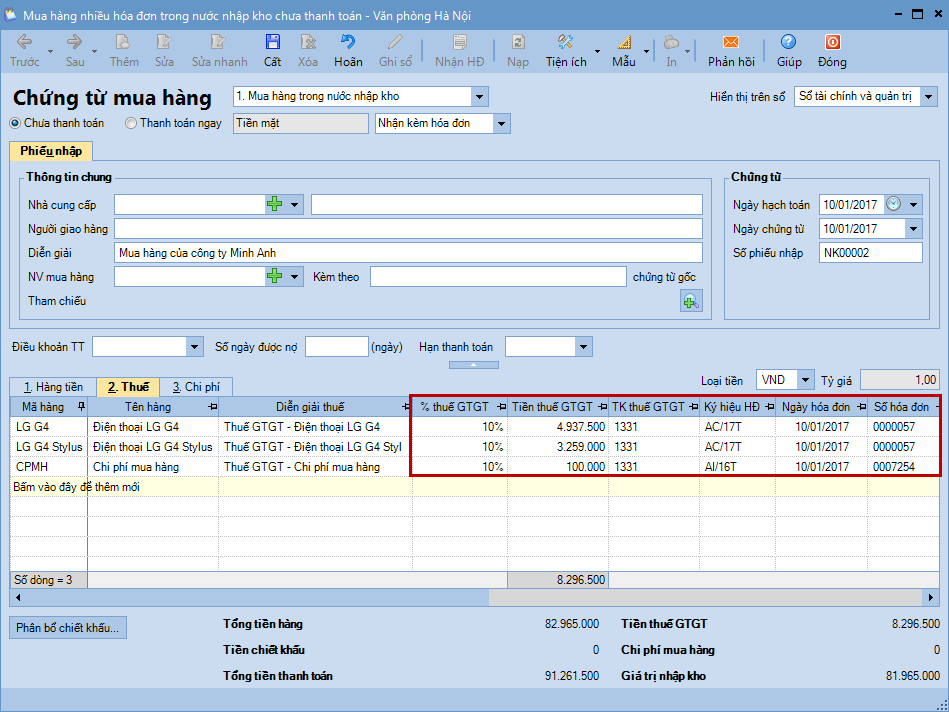
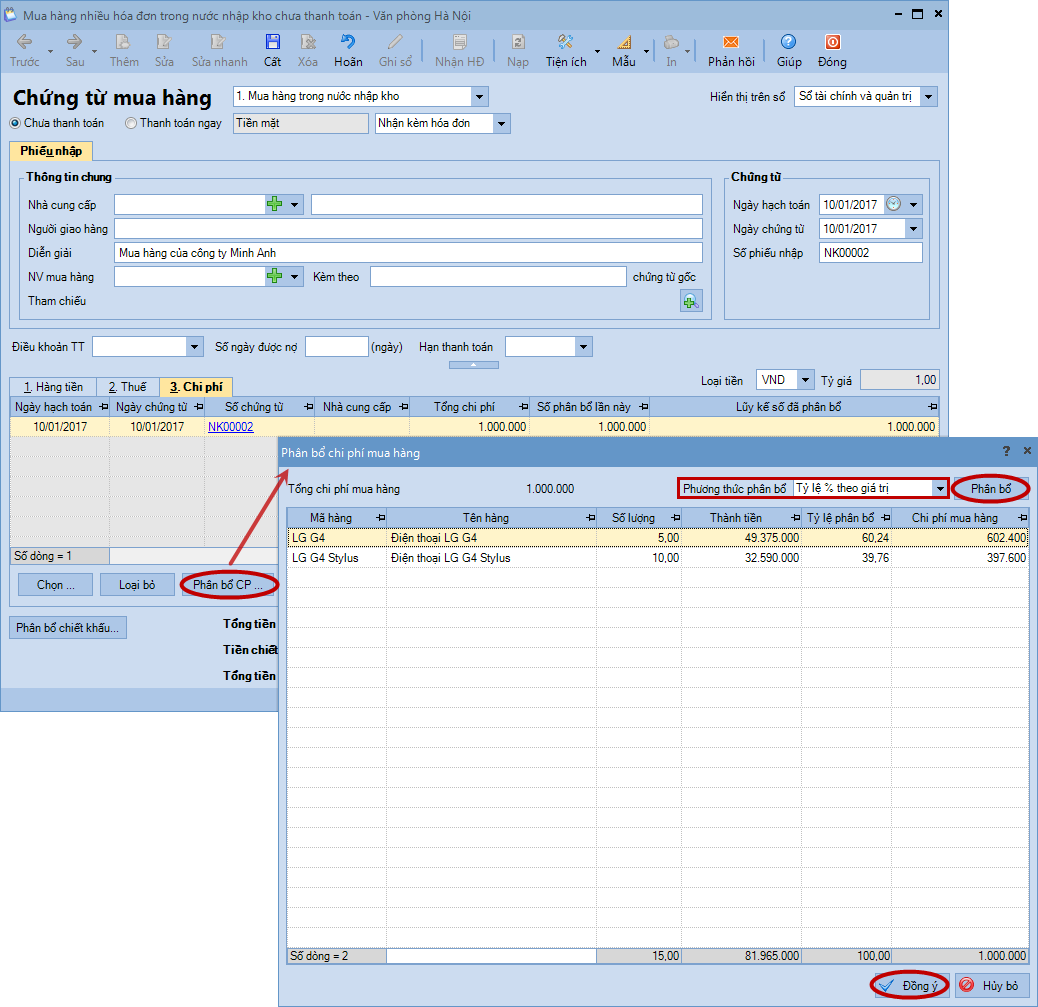
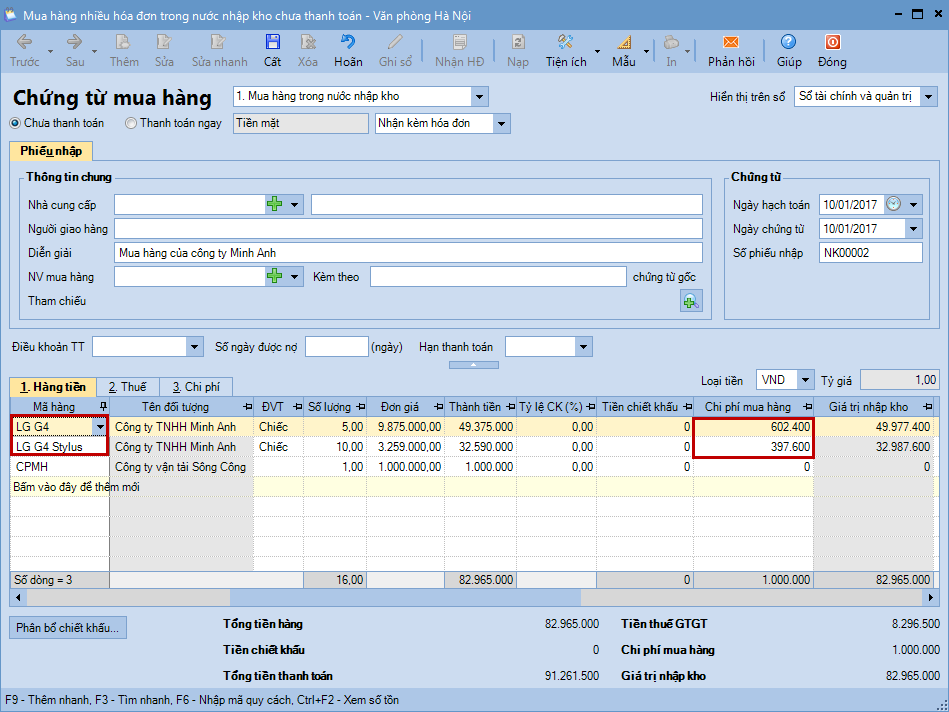
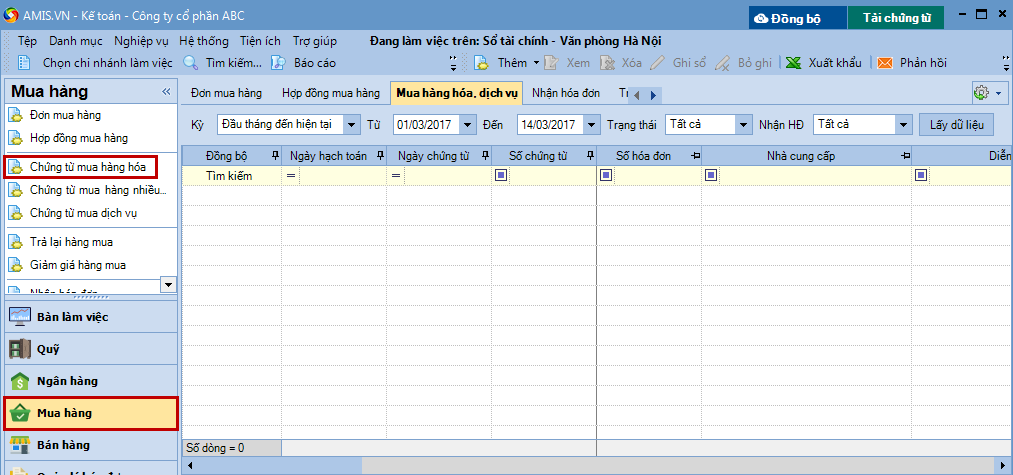

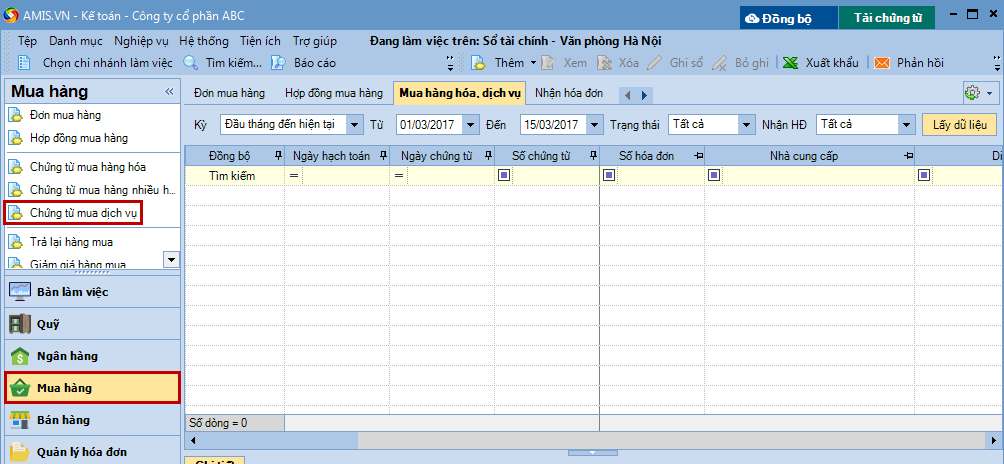
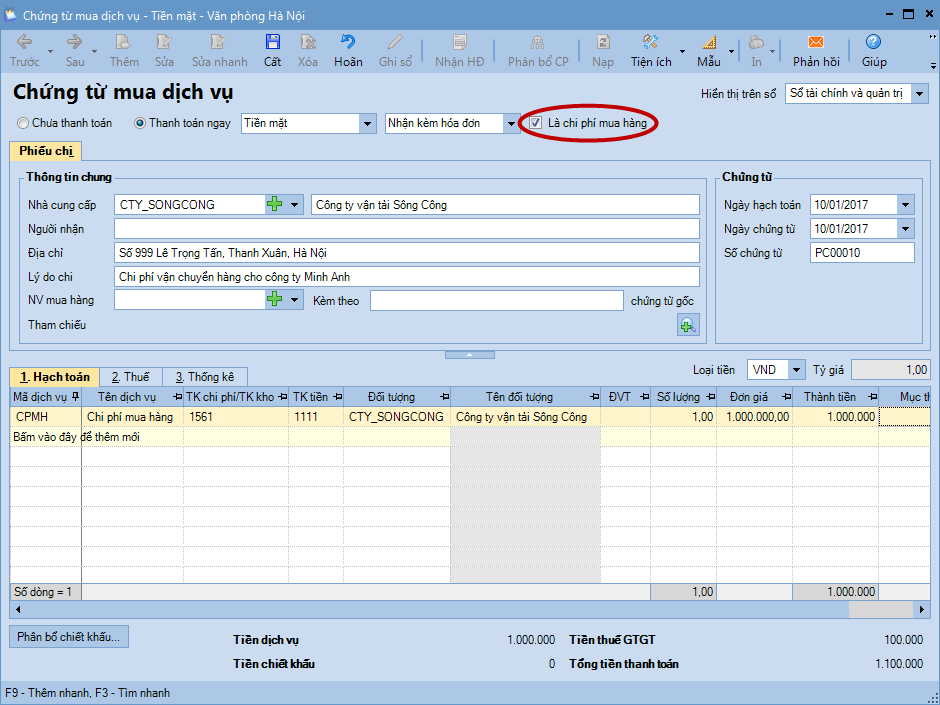
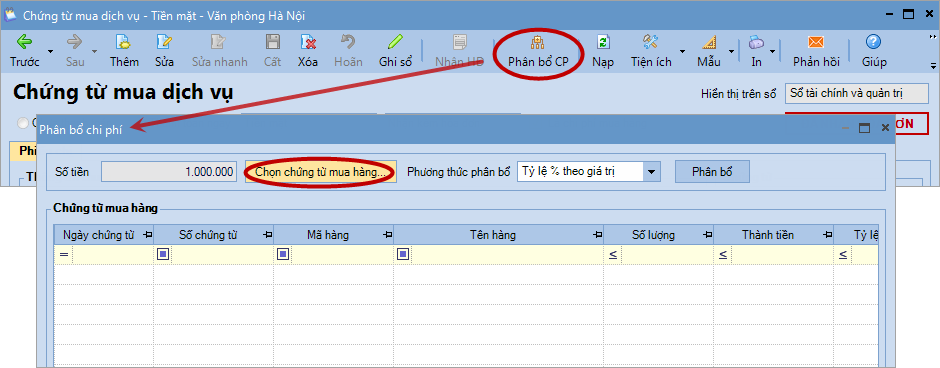
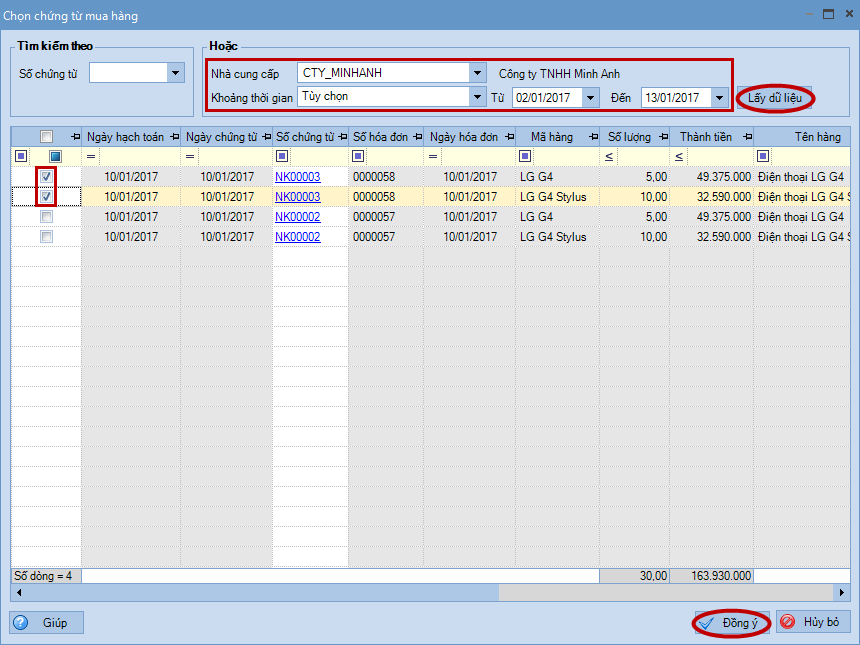
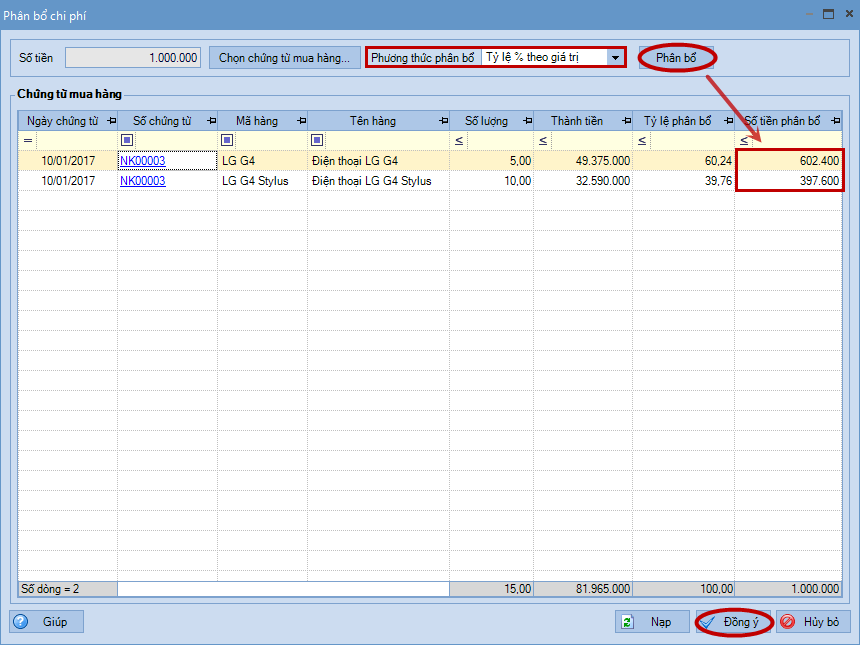
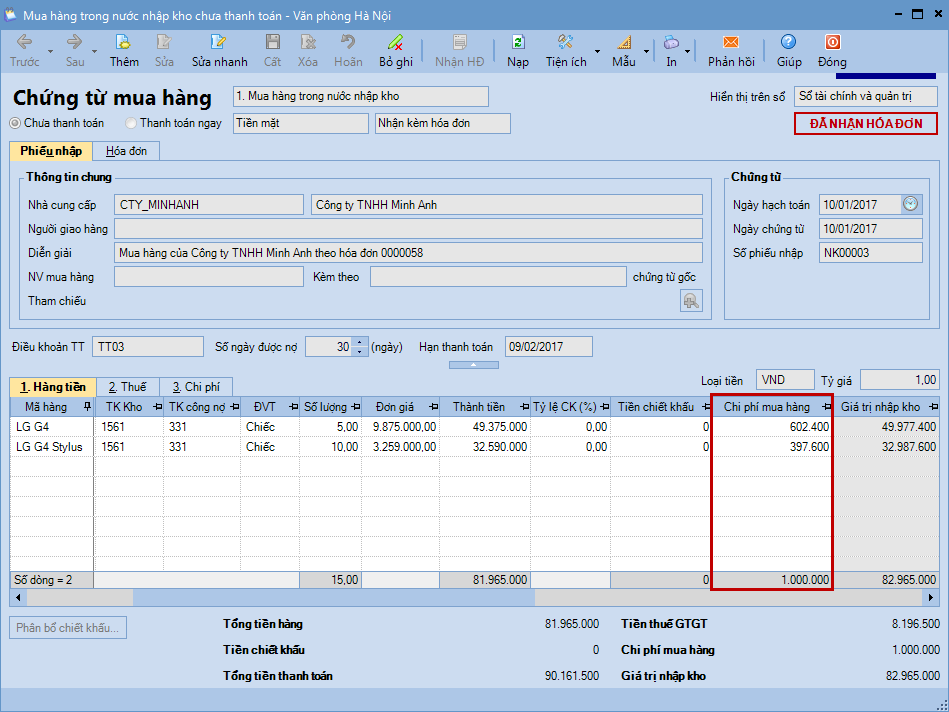
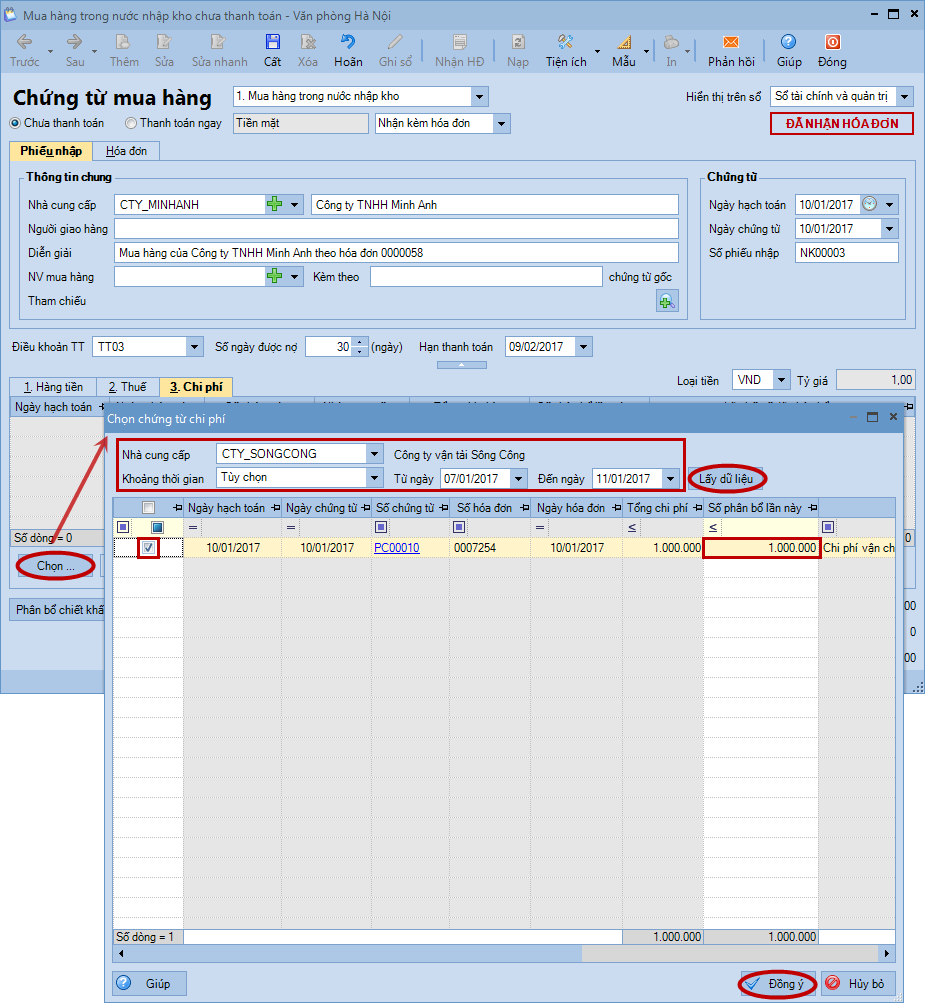
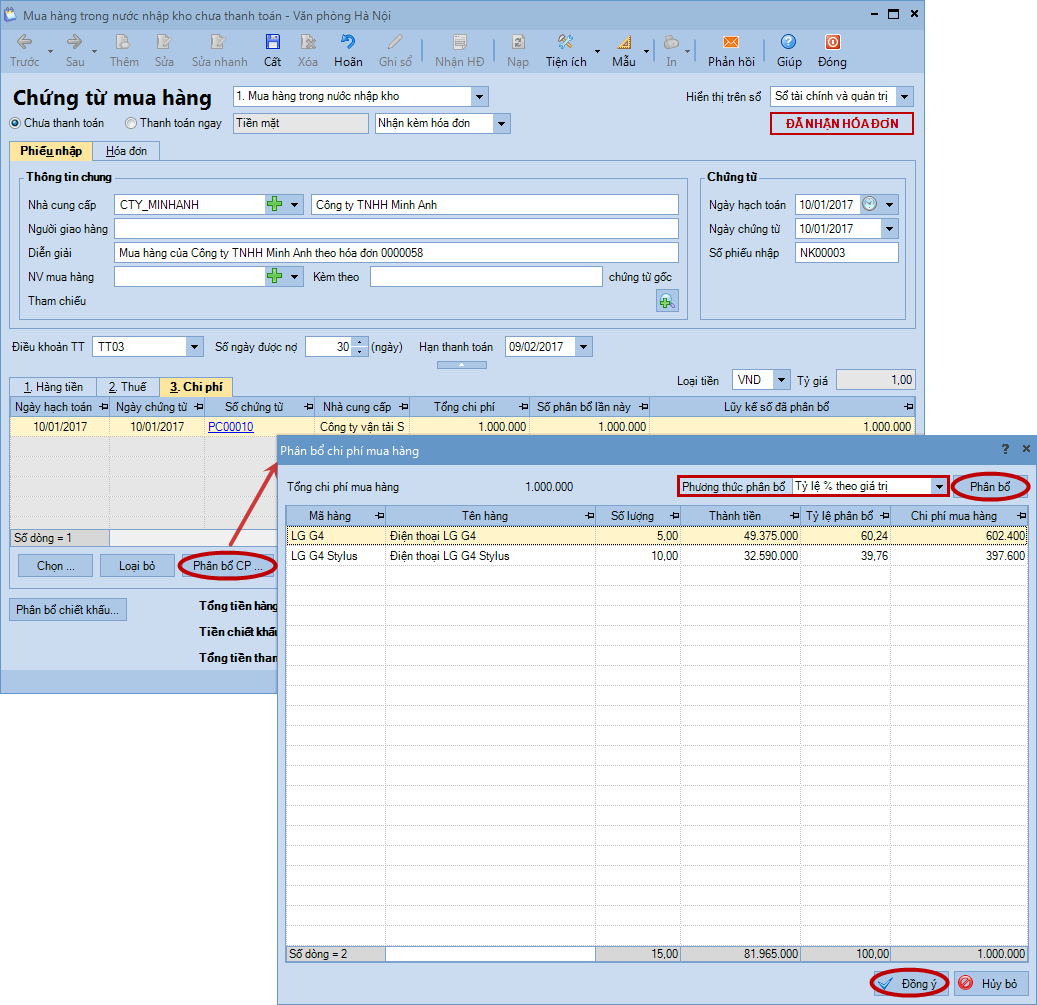
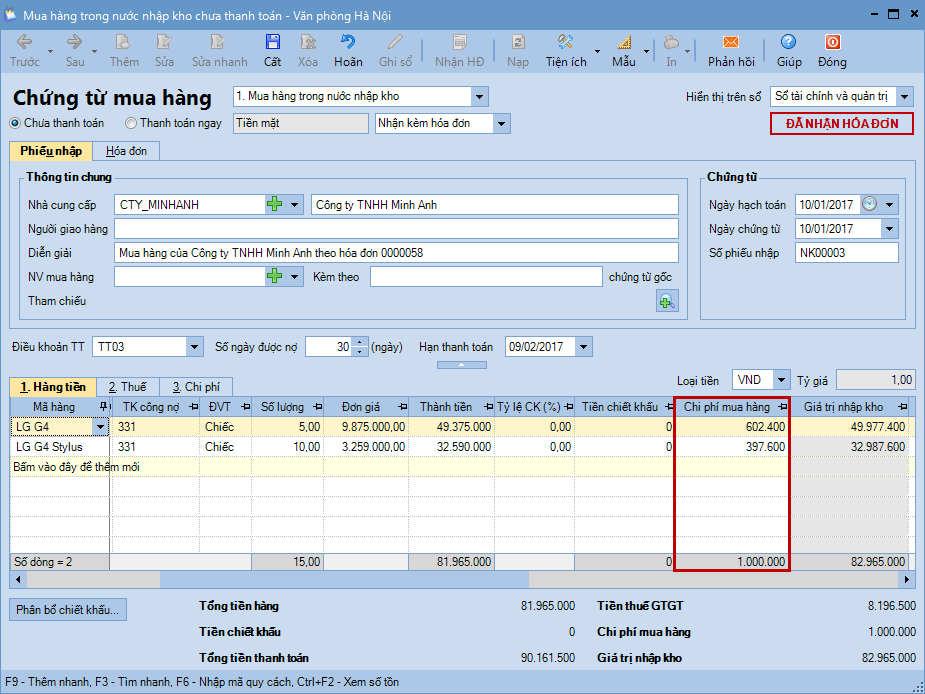


 contact@misa.com.vn
contact@misa.com.vn 024 3795 9595
024 3795 9595 https://www.misa.vn/
https://www.misa.vn/




